Những năm gần đây, ranh giới giữa các mẫu iPad cao cấp và tablet chạy Windows tốt nhất đang ngày càng thu hẹp. Apple đã từng bước tinh chỉnh iPadOS bằng cách giới thiệu các tính năng như Stage Manager, biến iPad trở thành một thiết bị thay thế laptop tiềm năng. Một số cải tiến đáng chú ý khác cũng đã xuất hiện trên iPadOS 18 mới nhất. Tuy nhiên, dù đã có nhiều tiến bộ, iPad vẫn chưa thể sánh bằng, đặc biệt là việc thiếu đi một môi trường desktop hoàn chỉnh như Windows 11.
Nhưng điều gì sẽ xảy ra nếu chúng tôi tiết lộ rằng bạn có thể sở hữu cả hai thế mạnh và chạy Windows 11 trên iPad của mình? Bạn sẽ không thay thế iPadOS bằng Windows 11 hay cài đặt hệ điều hành của Microsoft một cách nguyên bản. Thay vào đó, miễn là bạn có kết nối internet ổn định, bạn có thể tận hưởng mọi lợi ích của Windows trên iPad mà không phải chịu ảnh hưởng lớn về hiệu suất. Tất cả đều nhờ vào “phép màu” của Remote Desktop hoặc Windows 365 – cả hai đều là những giải pháp tuyệt vời cho mục đích này.
Chạy Windows 11 Trên iPad Bằng Microsoft Remote Desktop (Windows App Mobile)
Đối với hầu hết người dùng, cách dễ nhất để chạy Windows 11 trên iPad là sử dụng Microsoft Remote Desktop. Ứng dụng này trước đây có tên là Microsoft Remote Desktop, nhưng gần đây đã được đổi thương hiệu thành Windows App Mobile. Với phương pháp này, bạn có thể truyền tải màn hình một PC Windows hiện có của mình qua kết nối internet và sử dụng nó trên iPad. Tuy nhiên, bạn cần đảm bảo rằng mình đang sử dụng Windows 11 Pro, vì tính năng này không khả dụng trên Windows 11 Home.
Để thực hiện, hãy làm theo các bước sau:
- Tải ứng dụng Windows App Mobile trên iPad của bạn từ App Store.
- Bật máy tính Windows 11 mà bạn muốn truyền tải và đảm bảo nó được kết nối internet.
- Mở ứng dụng Settings trên Windows 11.
- Chọn mục System (Hệ thống) ở thanh bên trái.
- Tìm và chọn Remote Desktop (Máy tính từ xa).
- Chuyển công tắc cho Remote Desktop sang vị trí On (Bật) và ghi lại tên PC của bạn. Bạn sẽ cần tên này sau.
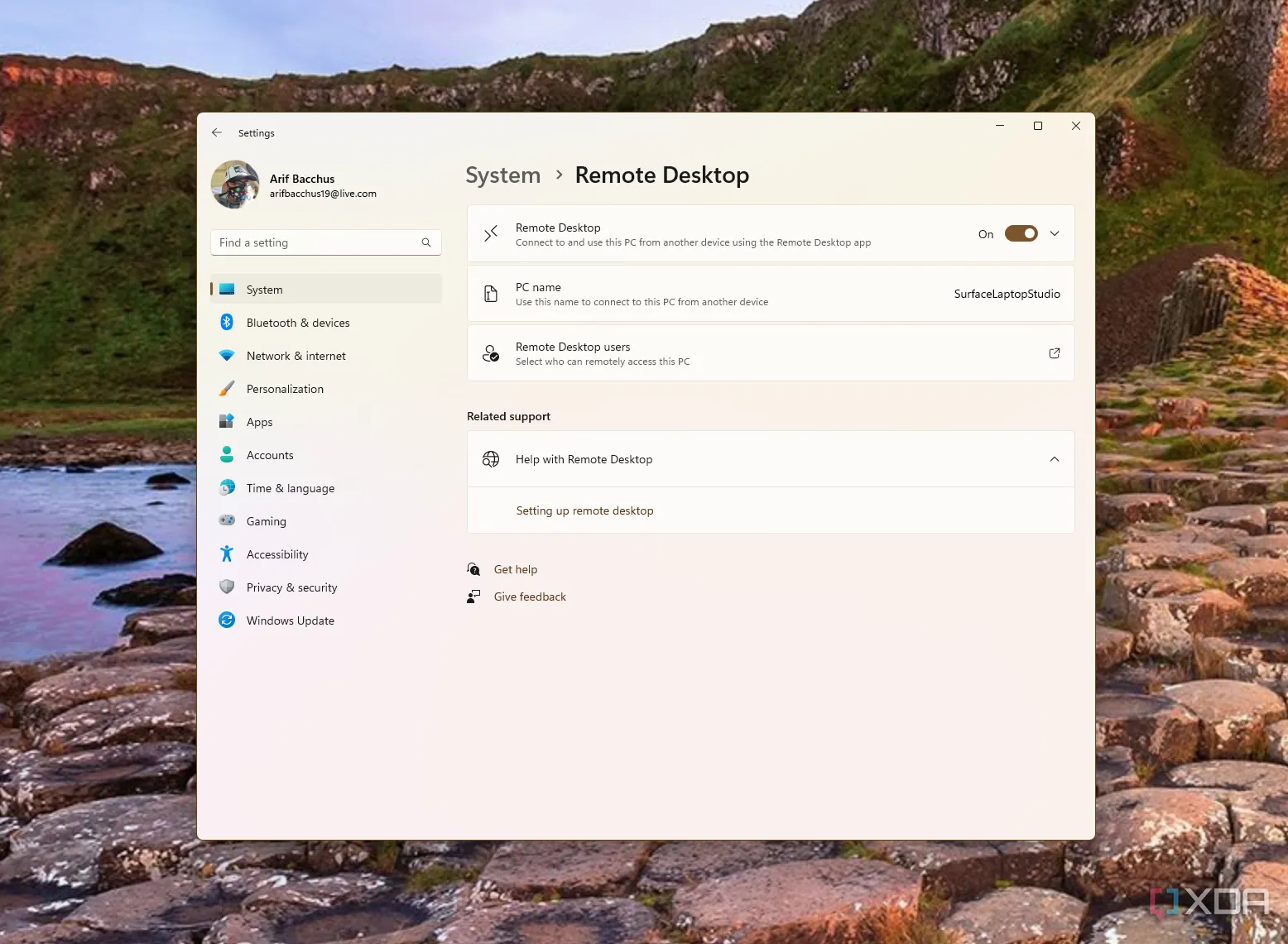 Giao diện cài đặt Remote Desktop trong ứng dụng Cài đặt của Windows 11
Giao diện cài đặt Remote Desktop trong ứng dụng Cài đặt của Windows 11 - Trên iPad của bạn, mở ứng dụng Windows App Mobile. Đảm bảo iPad được kết nối với cùng mạng Wi-Fi với máy tính của bạn.
- Nhấn vào biểu tượng dấu + ở dưới cùng và chọn Add PC (Thêm PC).
- Trong trường PC Name (Tên PC), nhập tên máy tính mà bạn đã ghi lại trước đó.
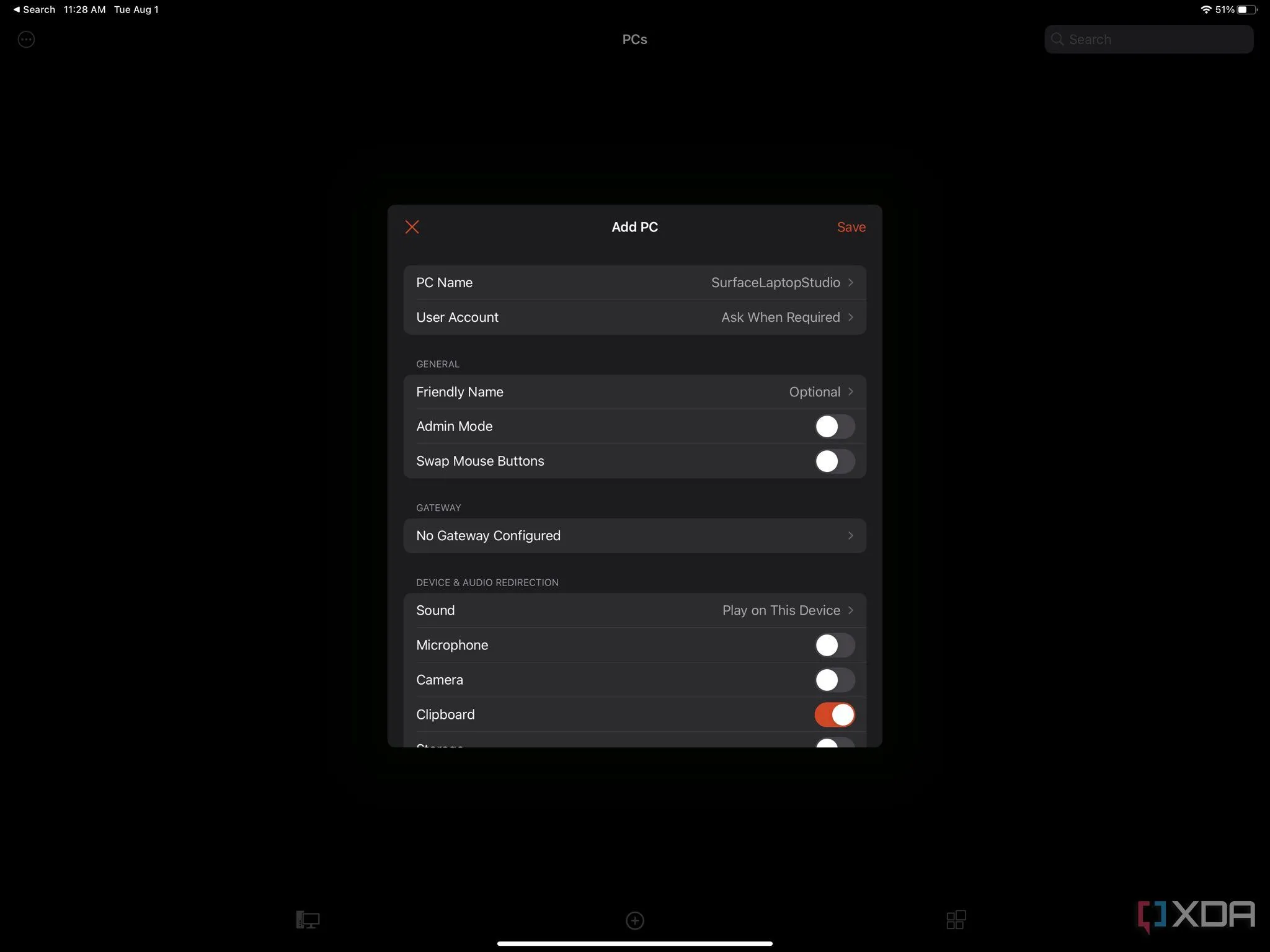 Nhập tên máy tính Windows vào ứng dụng Windows App Mobile trên iPad để kết nối Remote Desktop
Nhập tên máy tính Windows vào ứng dụng Windows App Mobile trên iPad để kết nối Remote Desktop - Dưới mục User Account (Tài khoản người dùng), chọn Add User Account (Thêm tài khoản người dùng) và nhập thông tin tài khoản từ PC chính của bạn.
- Đặt một tên thân thiện cho PC của bạn (nếu muốn) và nhấn nút Save (Lưu).
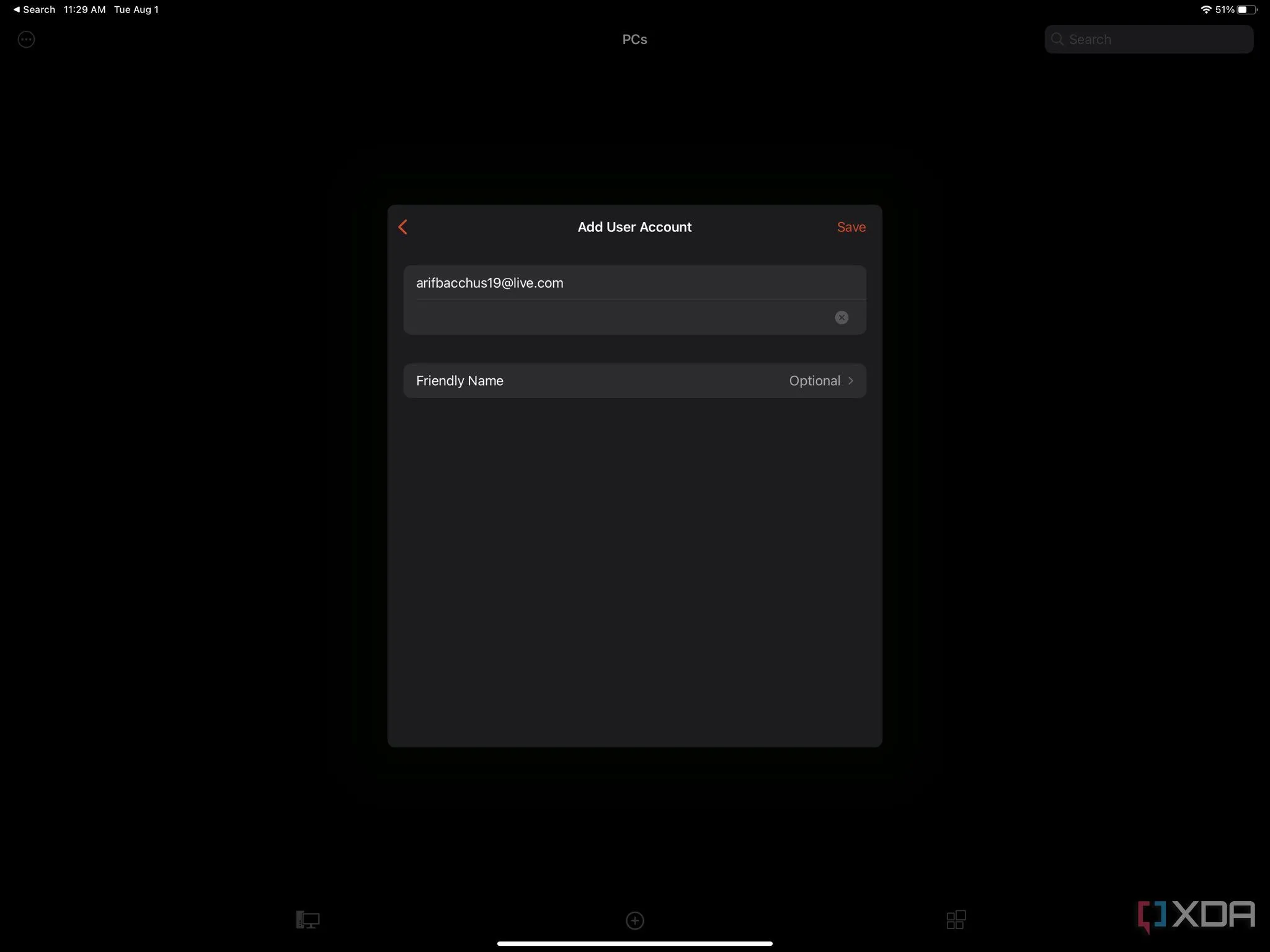 Điền tên thân thiện cho kết nối Remote Desktop trong ứng dụng Windows App Mobile trên iPad
Điền tên thân thiện cho kết nối Remote Desktop trong ứng dụng Windows App Mobile trên iPad - Nhấn nút quay lại.
- Chọn Sound (Âm thanh) và đặt là Play on this device (Phát trên thiết bị này).
- Bật các công tắc cho Microphone, Camera, Clipboard và Storage (Bộ nhớ) sang vị trí On.
- Nhấn Save.
- Chọn biểu tượng PC của bạn từ danh sách.
- Phiên làm việc từ xa sẽ bắt đầu.
Bất cứ lúc nào, bạn có thể kết thúc phiên làm việc từ xa bằng cách nhấn vào biểu tượng Microsoft Remote Desktop ở bên trái màn hình và chọn tùy chọn Disconnect all PC sessions (Ngắt kết nối tất cả các phiên PC).
Hãy nhớ rằng đây là một phiên làm việc từ xa, do đó bạn có thể gặp phải độ trễ đầu vào tùy thuộc vào chất lượng kết nối internet của mình. Tuy nhiên, bạn vẫn có thể thực hiện các tác vụ phổ biến như duyệt web, soạn thảo tài liệu, và thậm chí chỉnh sửa video nếu PC của bạn có cấu hình đủ mạnh.
Truy Cập Windows 11 Đám Mây Trên iPad Với Windows 365
Nếu bạn không có sẵn một PC Windows và muốn chạy Windows 11 trên iPad, lựa chọn khác của bạn là sử dụng Windows 365. Đây là một dịch vụ đăng ký hướng đến các doanh nghiệp, mặc dù bất kỳ ai cũng có thể đăng ký bằng cách tạo tài khoản doanh nghiệp. Windows 365 về cơ bản sẽ tạo ra một máy tính ảo cho bạn trên nền tảng đám mây, sau đó bạn có thể truy cập và sử dụng như máy tính của riêng mình từ bất kỳ thiết bị nào, cho dù đó là iPad, điện thoại hay bất cứ thứ gì khác.
Các bước thực hiện để truy cập Windows 11 đám mây trên iPad:
- Trên một thiết bị khác (không phải iPad), truy cập trang đăng ký Windows 365 và chọn một gói phù hợp với bạn.
- Chọn tùy chọn Buy Now (Mua ngay).
- Tạo tài khoản Microsoft 365 doanh nghiệp mới bằng cách làm theo các bước trên màn hình.
- Khi hoàn tất, thêm phương thức thanh toán. Bạn sẽ không bị tính phí trong tháng đầu tiên.
- Trên một thiết bị khác, truy cập windows365.microsoft.com.
- Nhấn vào biểu tượng tải xuống ở thanh bên.
- Chọn Get Subscription URL (Lấy URL đăng ký) bên cạnh Microsoft Remote Desktop for iOS.
- Ghi lại URL này.
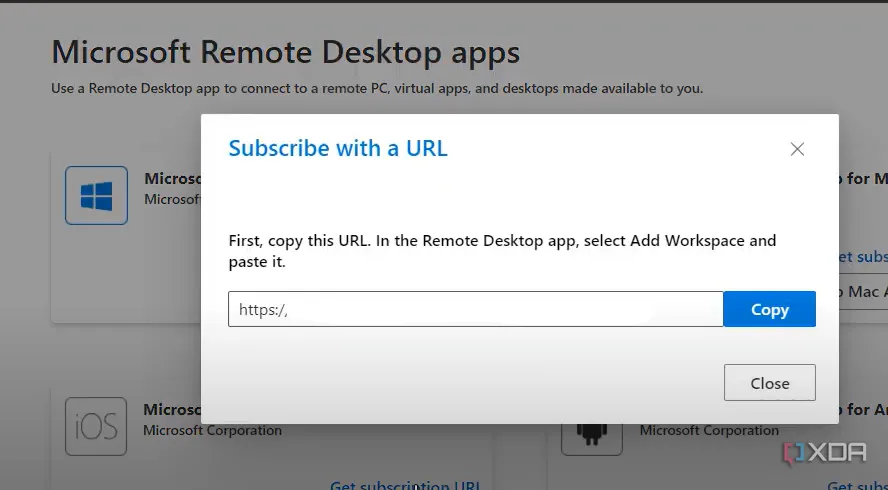 Màn hình hiển thị URL đăng ký dịch vụ Windows 365 dành cho iPad
Màn hình hiển thị URL đăng ký dịch vụ Windows 365 dành cho iPad - Tải ứng dụng Windows App Mobile trên iPad của bạn.
- Sau khi ứng dụng được tải xuống, nhấn vào biểu tượng dấu + và chọn Add Workspace (Thêm không gian làm việc).
- Nhập URL mà bạn đã được cung cấp trước đó.
Sau khi hoàn tất, bạn sẽ thấy PC đám mây mà bạn đã thêm trước đó trong phần Workspaces. Nhấn vào đó để khởi chạy. Miễn là bạn có kết nối internet hoạt động, bạn sẽ có thể tiếp tục sử dụng PC đám mây này. Nó hoạt động giống như một PC Windows thông thường, và thậm chí còn tự động thích ứng với độ phân giải màn hình của iPad. Vì hoàn toàn dựa trên đám mây, bạn không cần đảm bảo máy tính gốc của mình đang bật hoặc thực hiện bất kỳ bước thiết lập nào khác. Bất cứ khi nào bạn muốn dùng Windows trên iPad, chỉ cần khởi chạy Windows App Mobile và bạn có thể đăng nhập ngay vào PC đám mây của mình.
Kết Luận: Lựa Chọn Thay Thế Hiệu Quả Cho Windows Trên iPad
Mặc dù các phương pháp này có vẻ hơi phức tạp, nhưng đó là cách để bạn có thể chạy Windows 11 trên iPad của mình. Điều này đặc biệt hữu ích khi bạn muốn truy cập các ứng dụng hoặc môi trường làm việc đặc thù của Windows mà iPadOS chưa hỗ trợ. Giải pháp này giúp biến máy tính bảng Apple thành một công cụ đa năng hơn, vượt xa những giới hạn mặc định của iPadOS.
Cần lưu ý rằng đây là các phiên làm việc từ xa, không phải cài đặt Windows nguyên bản trên iPad. Điều này có nghĩa là hiệu suất và độ trễ sẽ phụ thuộc vào tốc độ kết nối internet của bạn. Điều này khác biệt so với việc người dùng Mac có thể sử dụng các công cụ ảo hóa như Parallels để cài Windows cho Macbook và chạy hệ điều hành này trực tiếp mà không cần phụ thuộc vào internet. Khả năng ảo hóa này hiện không khả thi trên iPad.
 Màn hình desktop Windows 11 chạy trên MacBook Air M2 thông qua phần mềm ảo hóa
Màn hình desktop Windows 11 chạy trên MacBook Air M2 thông qua phần mềm ảo hóa
Ngoài Microsoft Remote Desktop và Windows 365, còn có các tùy chọn khác để kết nối từ xa với PC Windows và sử dụng nó trên iPad, ví dụ như Chrome Remote Desktop. Mặc dù không hoàn hảo và không mang lại trải nghiệm như có một hệ điều hành Windows thực thụ ngay trên iPad, nhưng đây là giải pháp tốt nhất mà bạn có thể có được hiện tại.
Bạn đã từng thử chạy Windows trên iPad bằng các phương pháp này chưa? Hãy chia sẻ trải nghiệm hoặc bất kỳ câu hỏi nào của bạn trong phần bình luận bên dưới nhé!